更新された4月2024:エラーメッセージの表示を停止し、最適化ツールを使用してシステムの速度を低下させます。 今すぐ入手 このリンク
- ダウンロードしてインストール こちらの修理ツール。
- コンピュータをスキャンしてみましょう。
- その後、ツールは あなたのコンピューターを修理する.
タスクバーからの時計の消失は、通常、最近コンピューターを最新バージョンにアップグレードしたユーザーに影響を与えるエラーです。 時計は通常、画面の右下隅とタスクバーの右端隅に表示され、現在の日付が下に表示されます。

タスクバーが表示されている間はいつでも時刻と日付を確認できるため、この機能は間違いなく便利であるため、ユーザーは時計が欠落している理由、または時計を取得するために何をする必要があるかを知りたがっていました。 自動的にチェックされましたが、間違った時刻または日付を示すいくつかの時計レポートもありました。 ただし、ここではこれについては説明しません。
以下の方法の指示に従って、時計を元の位置に戻します。
システムトレイの小さなアイコンを無効にする
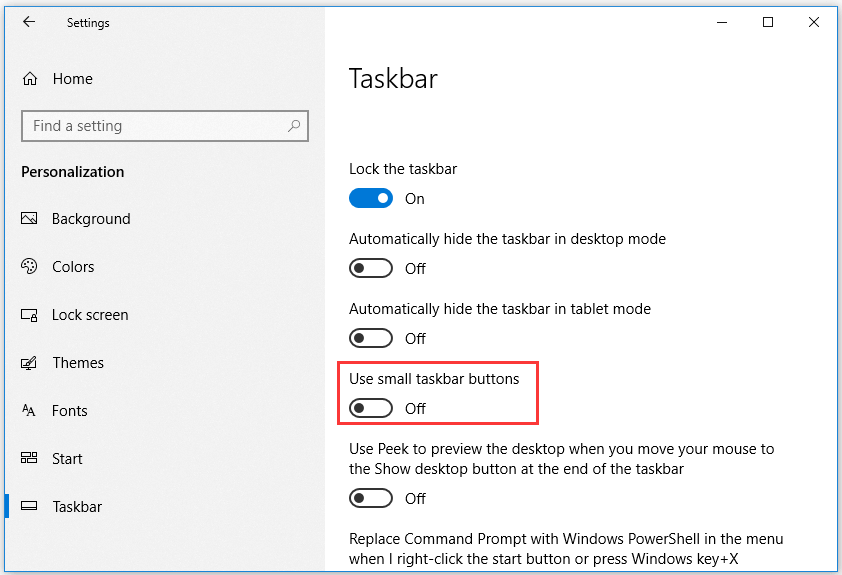
- Windows + Iを押して、Windows設定にアクセスします。 Personalization-> Taskbarをクリックします。 タスクバーを右クリックして、タスクバーオプションを選択することもできます。
- 次に、右側のウィンドウの[小さなタスクバーボタンを使用する]を無効にできます。
行方不明の時計を表示
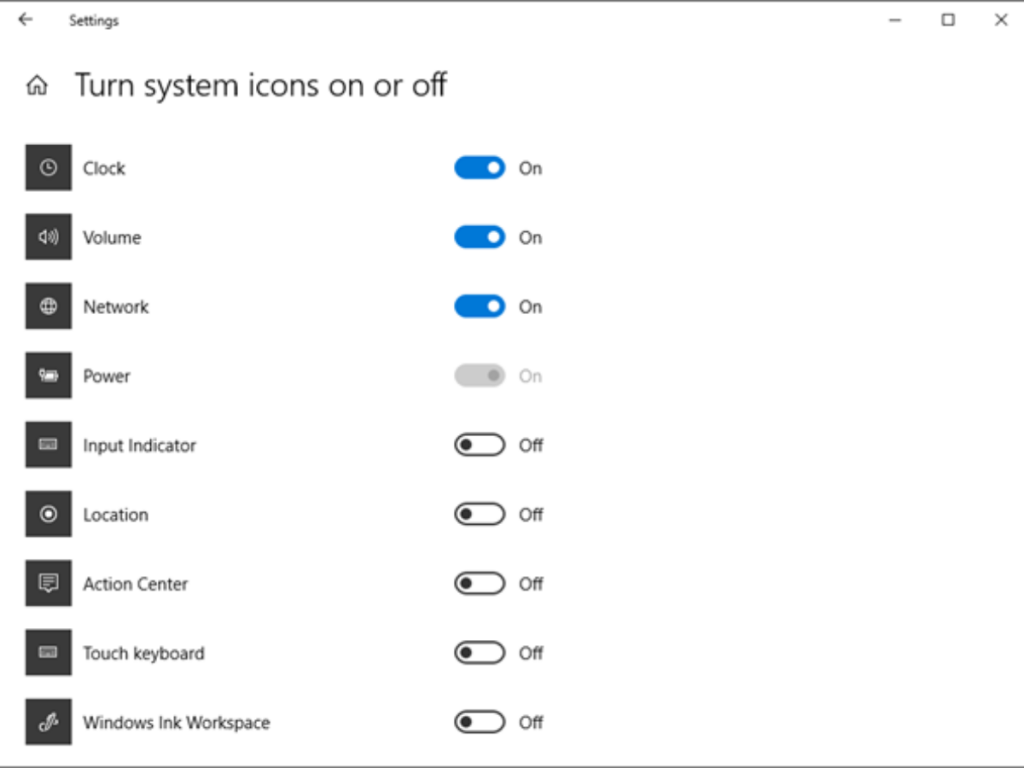
Status クロック タスクバーに完全に表示されていない場合は、設定で誤ってオフにした可能性があります。 最近のWindowsUpdateも問題の原因である可能性があります。 しかし、心配しないでください。 時計を戻すには、次の手順に従います。
ステップ1:Windowsの設定に移動し、[カスタマイズ]をクリックします。
手順2:タスクバーを選択します。
ステップ3:下にスクロールして、[システムアイコンを有効または無効にする]をクリックします。
手順4:次の画面で、時計がオンになっていることを確認します。 オンになっている場合は、オフにしてから再度オンにします。
タスクバーの任意の場所を右クリックして、タスクバーオプションを選択することもできます。 次に、上記のステップXNUMXとXNUMXに従います。
2024 年 XNUMX 月の更新:
ファイルの損失やマルウェアからの保護など、このツールを使用してPCの問題を防ぐことができるようになりました。 さらに、最大のパフォーマンスを得るためにコンピューターを最適化するための優れた方法です。 このプログラムは、Windowsシステムで発生する可能性のある一般的なエラーを簡単に修正します。完璧なソリューションが手元にある場合は、何時間ものトラブルシューティングを行う必要はありません。
- ステップ1: PC Repair&Optimizer Toolをダウンロード (Windows 10、8、7、XP、Vista - マイクロソフトゴールド認定)。
- ステップ2:“スキャンの開始PCの問題の原因である可能性があるWindowsレジストリ問題を見つけるため。
- ステップ3:“全て直すすべての問題を解決します。
Windows 10コンピューターのテーマ/背景を変更する
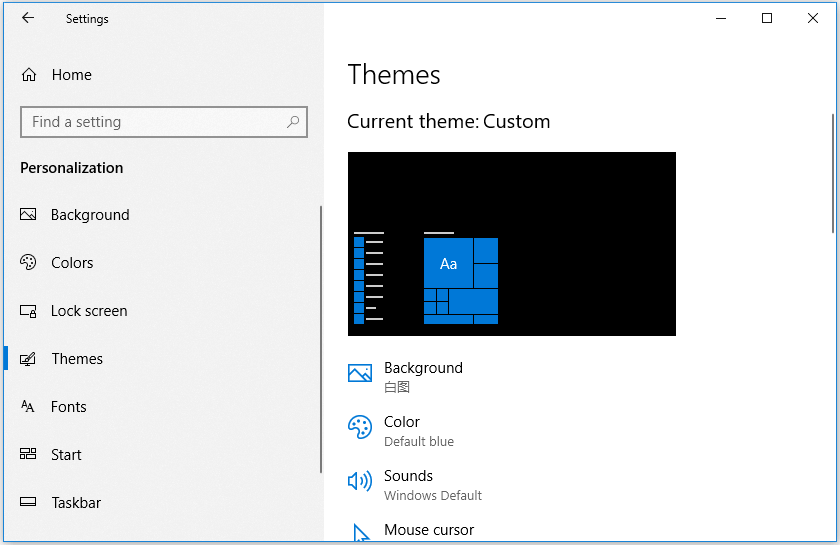
- [スタート]-> [設定]-> [カスタマイズ]-> [トピック]をクリックして、コンピュータに別のテーマを選択できます。
- 左側のペインの[背景]をクリックして背景を変更することもできます。 システムトレイに不足しているクロックがWindows 10エラーによって解消されたかどうかを確認します。
既存のテーマを編集する
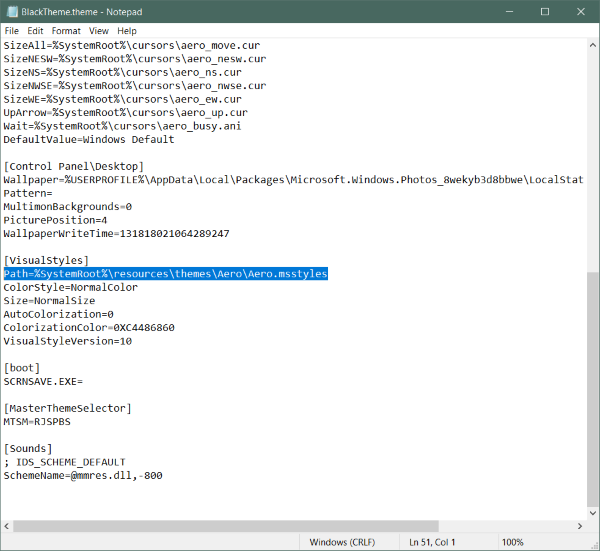
既存のトピックを失いたくない場合は、トピックを保存するのに役立つソリューションがあります。 このソリューションは少し複雑なので、最初のソリューションを使用することをお勧めします。 次の手順を実行して、既存のテーマを変更し、Windowsのブラッククロックを修正できます。
保存する 既存のテーマ まだ行っていない場合。 トピックを保存するには、デスクトップを右クリックして[パーソナライズ]を選択し、左側のメニューから[トピック]を選択します。 次に、「テーマを保存」をクリックします。 それを維持するために独自のテーマの下で。 テーマには任意の名前を付けることができます(後で変更します)。
この保存されたテーマを編集する時が来ました。 C:\ Users \ username \ AppData \ Local \ Microsoft \ Windows \ Themesに移動します。 前の手順で保存したテーマ名のファイルを見つけます。 ファイルを右クリックして、メモ帳または別のテキストエディタで開きます。
次に、次の行を見つけます。
パス=%SystemRoot%\リソース\テーマ\ Aero \ AeroLite.msstyles
それを次のように変更します。
パス=%SystemRoot%\リソース\テーマ\ Aero \ Aero.msstyles
ファイルを保存して、別の名前に変更します。
次に、テーマに戻り、作成した新しいテーマを選択します。
これにより、Windows Black Clockの問題、およびテーマとタスクバーで発生した可能性のある他の問題が修正されます。
まとめ
タスクバーの右隅にこのかわいい時計がないWindowsPCを使用していると想像してみてください。 誰もこの種の罰を望まないでしょう。 上記の解決策があなたの時計を通常に戻すことを願っています。
専門家のヒント: この修復ツールはリポジトリをスキャンし、これらの方法のいずれも機能しなかった場合、破損したファイルまたは欠落しているファイルを置き換えます。 問題がシステムの破損に起因するほとんどの場合にうまく機能します。 このツールは、パフォーマンスを最大化するためにシステムも最適化します。 それはによってダウンロードすることができます ここをクリック

CCNA、Web開発者、PCトラブルシューター
私はコンピュータ愛好家で、実践的なITプロフェッショナルです。 私はコンピュータープログラミング、ハードウェアのトラブルシューティング、修理の分野で長年の経験があります。 私はWeb開発とデータベースデザインを専門としています。 また、ネットワーク設計およびトラブルシューティングに関するCCNA認定も受けています。

